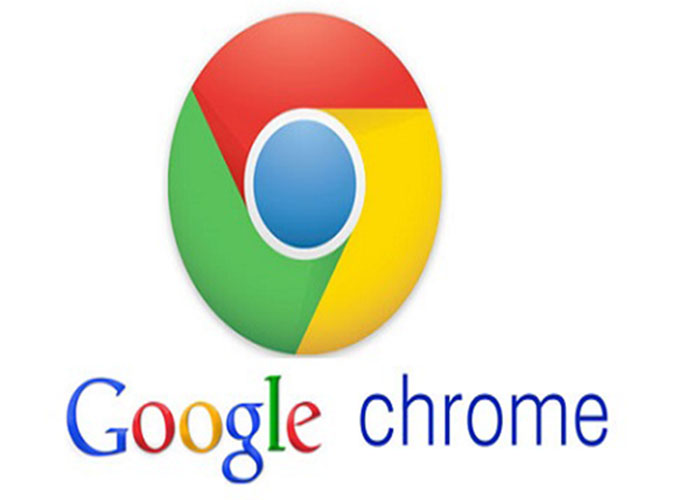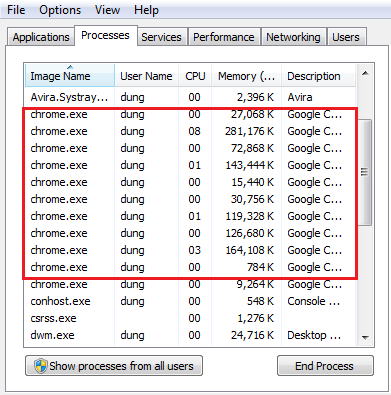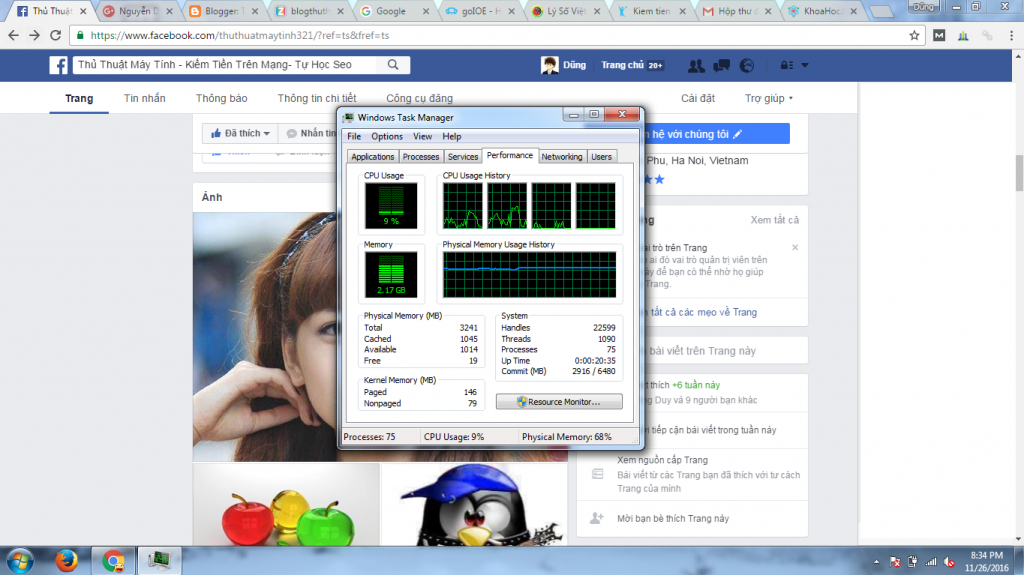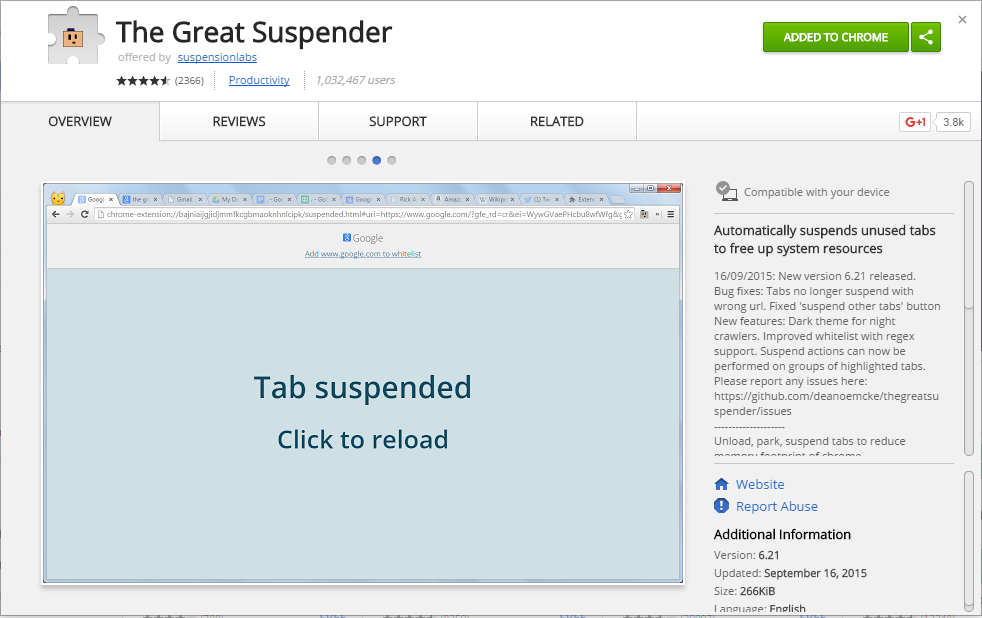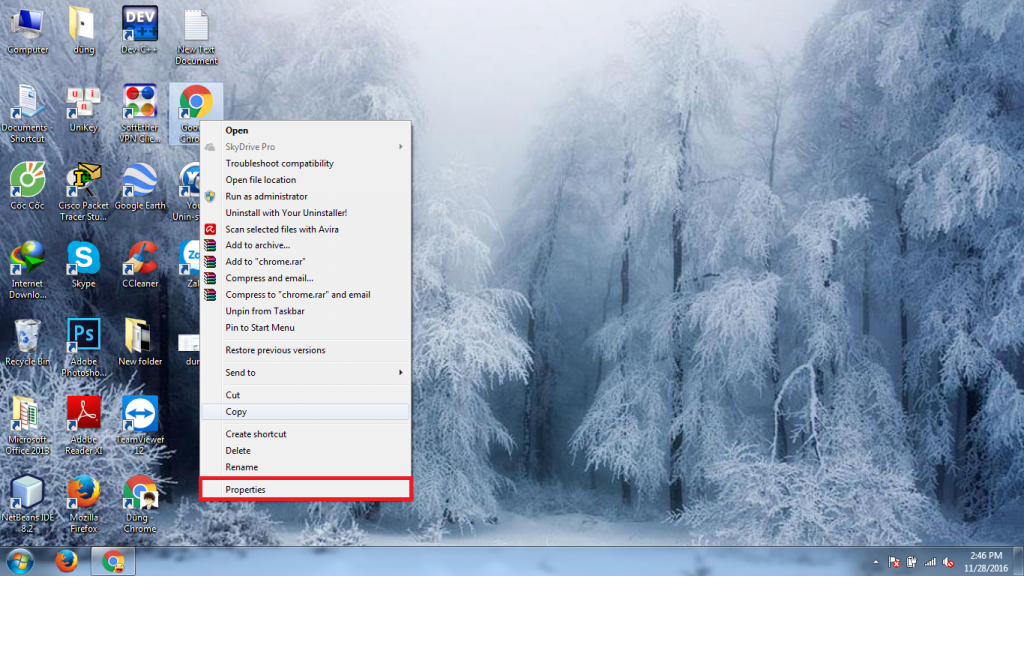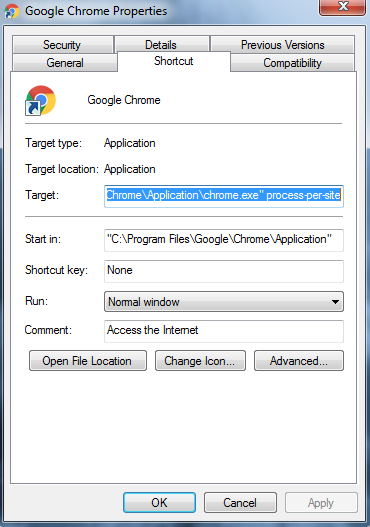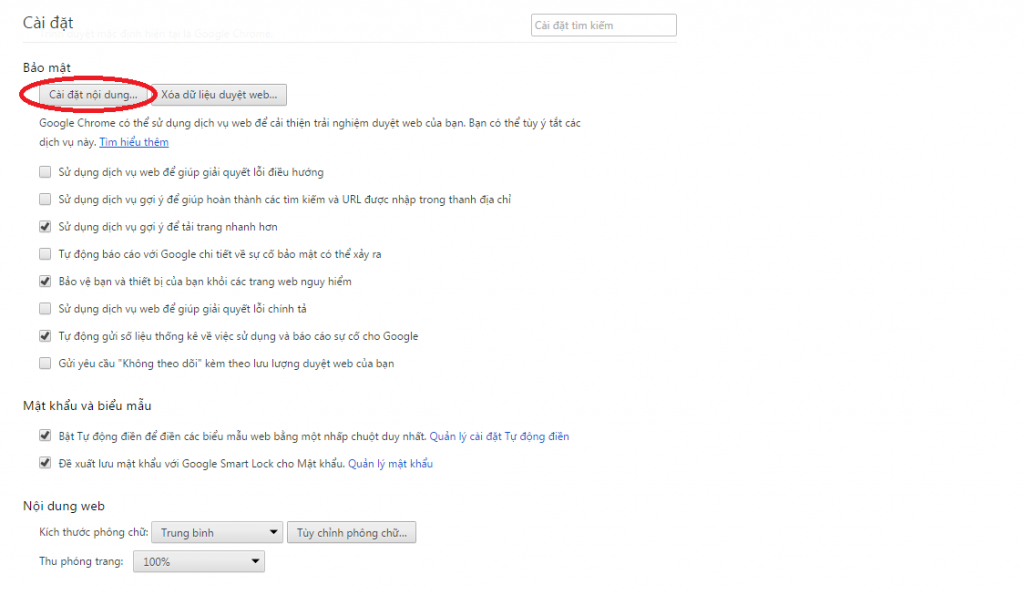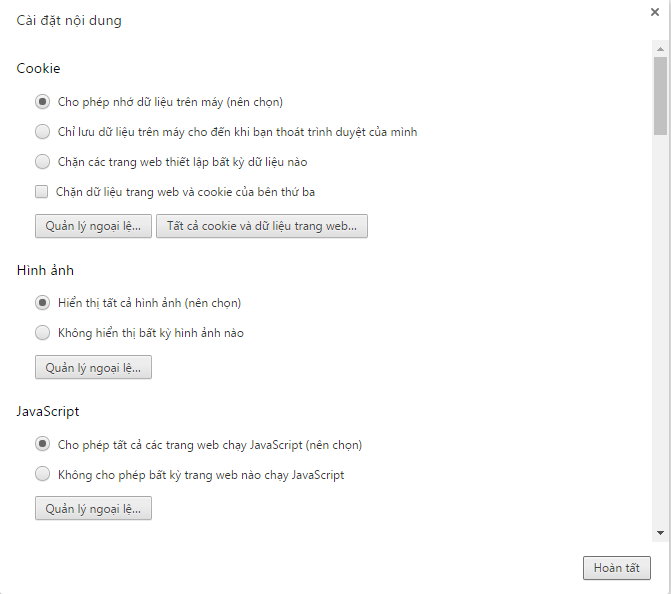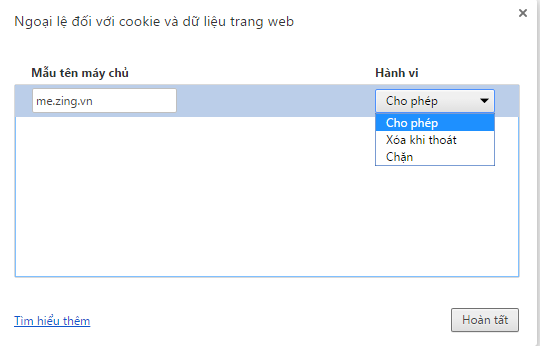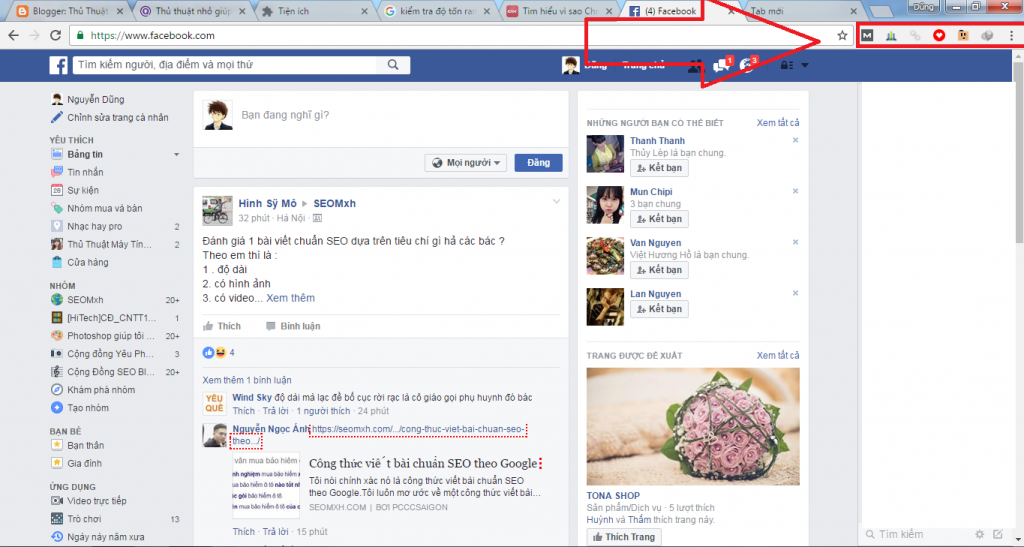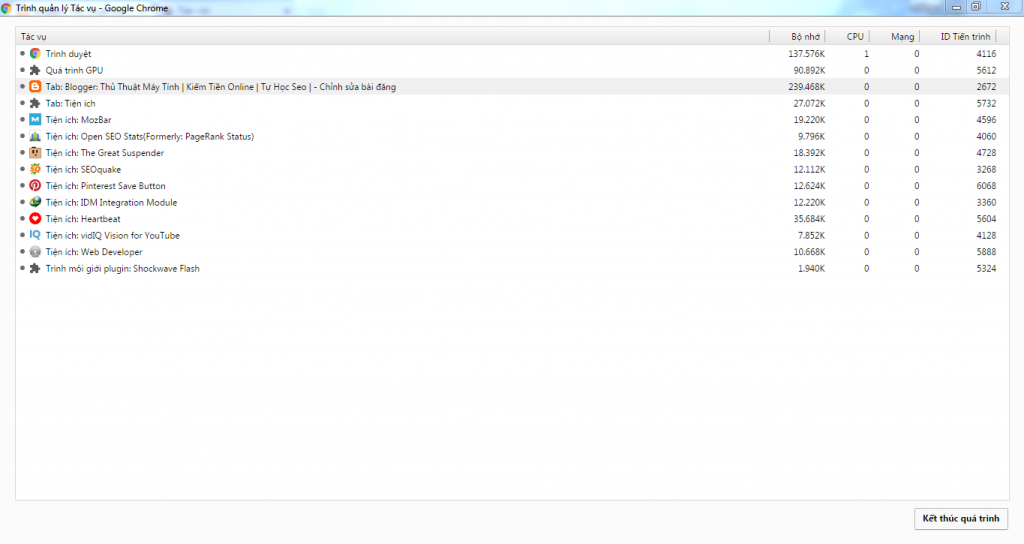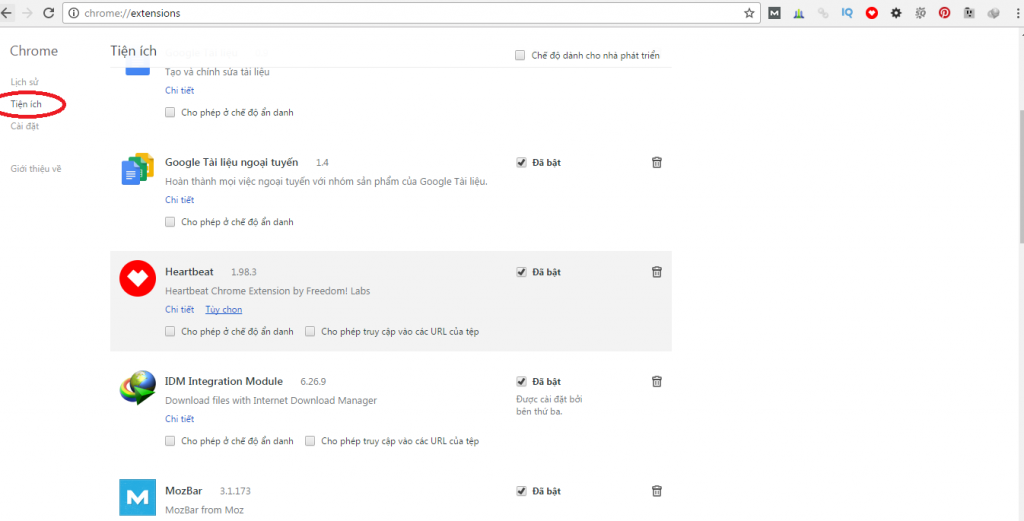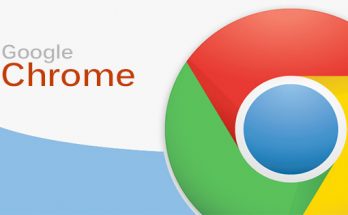Mục Lục
Cách làm máy tính chạy nhanh hơn
.
Cách giảm bộ nhớ ram khi dùng trình duyệt chrome
.
1. Sử dụng tiện ích “The Great Suspender”
Ứng dụng này hoạt động theo cách các tab không hoạt động sau 20 phút sẽ đưa chúng về trạng thái ngủ đông chỉ chạy tab đang dùng vì vậy sẽ tiếp kiệm bộ nhớ ram hiệu quả ,khi kích vào tab đang ngủ thì tab lại được kích hoạt trở lại, ngoài ra bạn còn có thể dùng phím tắt để cho ngừng hoạt động 1 tab hay tất cả tab một cách dễ dàng. Cách mở hơn 300 tab google chrome không bị lag với tiện ích này không chỉ 300 tab thậm chí còn mở được hơn nữa ấy chứ, nguyên lý chỉ cấp ram cho tab đang mở giảm phân chia ram cho tab chưa dùng đến sẽ tránh lãng phí ram vì các tab khác chưa sử dụng có thể load thêm javascrip ,các plugin,flash player khiến tiêu tốn ram đáng kể
Xem thêm :
- Gu gồ dịch là gì? Những mẹo hay nhất khi sử dụng gu gồ dịch
- Khóa học chạy QC Google Shopping từ A đến Z hiệu qủa nhất
2 Thêm thuộc tính “process-per-site” cho chrome
Dựa vào nguyên lý hoạt động của chrome là khi mỗi tab được mở sẽ cấp cho nó một tiến trình process để sử lý trên tab đó bao gồm chạy các flash player, plugin điều này cũng dễ hiểu vì nếu tab đó bị lỗi thì chỉ có tab đó bị hỏng thôi còn tab khác không bị sao hết ,nếu bạn mở 10 cái tab thì cả 10 cái sẽ được cấp tiến trình process điều này làm tốn ram của máy nếu mở nhiều cửa sổ hơn đồng nghĩa với việc tốn bộ nhớ ram hơn . ta có thể ép chrome hoạt động theo cách của chúng ta bằng mẹo sau đâyCách làm :
Tiếp đến thêm “process-per-site” vào cuối ô Target và chọn Apply để lưu cài đặt
Sẽ hiển thị ra một bảng như sau
4 Xóa bỏ tiện ích không cần thiết khi dùng chrome
Một điểm đáng chú ý là nếu bạn là seoer,mmo dùng chrome với mục đích marketing online thì cần cài đặt rất nhiều tiện ích hỗ trợ, nó cũng là nguồn làm tốn ram chrome ,một số người chủ quan click vào link web lạ cũng là nguyên nhân cài đặt một vài tiện ích rác cần xóa nó để giải phóng ram phần nào cho chorme, tiện ích được cài đặt sẽ xuất hiện góc bên phải chrome như sau
sử dụng tổ hợp phím Shift + Esc để kiểm tra mức độ tốn ram của từng tab cũng như tiện ích đang có của chorme sẽ thấy
Hiện tại ad đang mở 1 tab Blog Thủ Thuật Máy Tính như trên hình nó tiêu tốn 279000 kb , trong khi tiện ích khác cũng tốn khá nhiều ram đó ,vì vậy nếu không cần thiết thì bạn nên cho ẩn tiện ích hoặc gỡ nó ra theo cách :
chọn Cài Đặt —— Tiện Ích
Click bật hoặc chọn biểu tượng thùng rác để xóa bỏ nó ra khỏi chrome .
Trên đây là một vài mẹo nhỏ giúp bạn dùng chrome hiệu quả mở nhiều tab không bị lag máy